wps文字怎样设置水印图片
发布时间:2017-06-13 09:06
相关话题
wps文字设置水印图片教程。为了防止别人盗用自己的成果,我们在wps文字中编辑文档的时候,可以为其添加水印图片,接下来小编举例简单的例子告诉大家wps文字设置水印图片的方法。
wps文字设置水印图片教程
1 、为了方便给大家演示,本人先新建一个文档,随便输入文字,并打开文档。
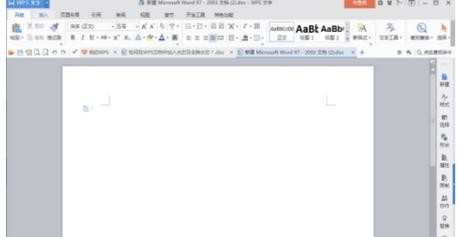
2 、打开文档后,找到“插入”菜单命令,并点击。再往右上方查找,找到“水印”的工具按钮,将鼠标放在图标上则可以清楚地看到水印命令的作用介绍。
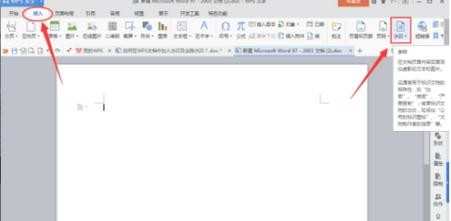
3 、点击“水印”命令,会弹出一个选择窗口,这时有两个选择,“自定义水印”和“插入水印”,点击其中任意一个都可以,这里本人随意点击“插入水印”选项。
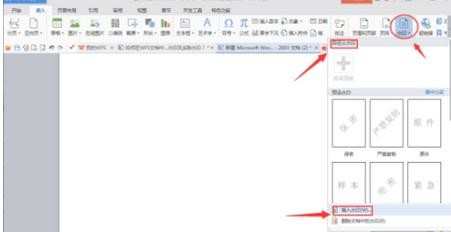
4 、点击“插入水印”选项后,会弹出一个水印设置命令窗口,分别有图片水印和文字水印两种。根据需要,选择一种,及设置水印的样式数据等。最后点击“确定”即可。
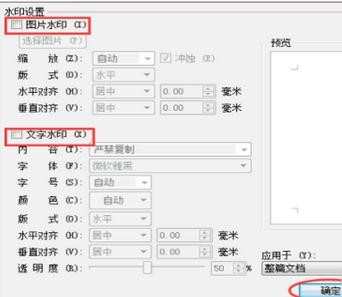
5 、点击“确定”,“严禁复制”的水印字样就根据你的设置出现在你的文档里,这表明你的文档加入水印已经成功了。

猜你感兴趣:
1.wps文字怎样设置水印图片
2.wps怎样添加背景图片水印
3.怎么在wps文字中设置水印
4.wps文字怎么添加图片水印

wps文字怎样设置水印图片的评论条评论